Bài viết hướng dẫn thay đổi mật khẩu tài khoản Canva bằng điện thoại và máy tính vô cùng đơn giản, thao tác dễ dàng thực hiện. Giúp bạn có thể tăng cường lại mật khẩu của mình để đảm bảo an toàn tuyệt đối cho tài khoản Canva. Cùng theo dõi bài viết nhé!
Hiểu được tầm quan trọng của công cụ thiết kế Canva, bạn muốn tăng cường bảo mật cho tài khoản của mình để tránh bị kẻ xấu xâm nhập và đánh cắp những dự án vô cùng đặc biệt và quan trọng. Nếu như bạn cảm thấy lo lắng khi mật khẩu mà mình đang thiết lập có tính bảo mật thấp và vô cùng dễ đoán. Vậy thì hãy tham khảo ngay bài viết sau đây để biết cách thay đổi mật khẩu tài khoản Canva trên điện thoại và máy tính nhé!
Bạn đang đọc: Hướng dẫn thay đổi mật khẩu tài khoản Canva đơn giản, nhanh chóng
Video hướng dẫn thay đổi mật khẩu tài khoản Canva trên điện thoại:
1. Hướng dẫn thay đổi mật khẩu tài khoản Canva trên điện thoại
Bước 1: Truy cập vào ứng dụng Canva → Nhấn vào Menu → Chọn Cài đặt.
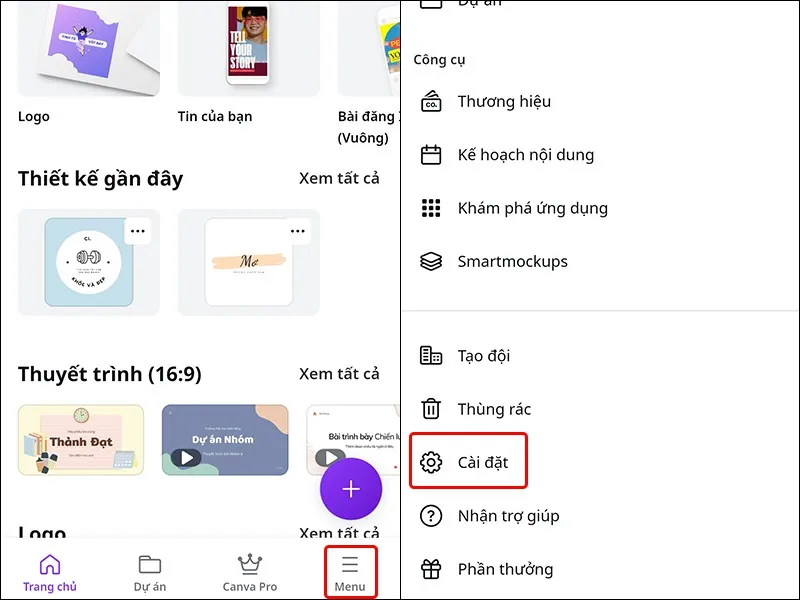
Bước 2: Nhấn vào Đăng nhập và bảo mật → Tại mục Mật khẩu, bạn nhấn vào Cập nhật.
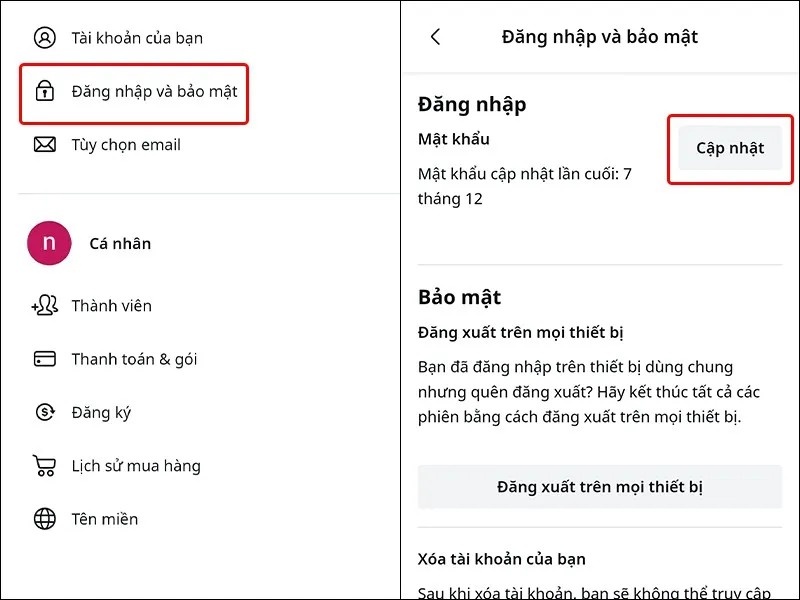
Bước 3: Nhập Mật khẩu tài khoản Canva của bạn → Nhấn Xác nhận mật khẩu.
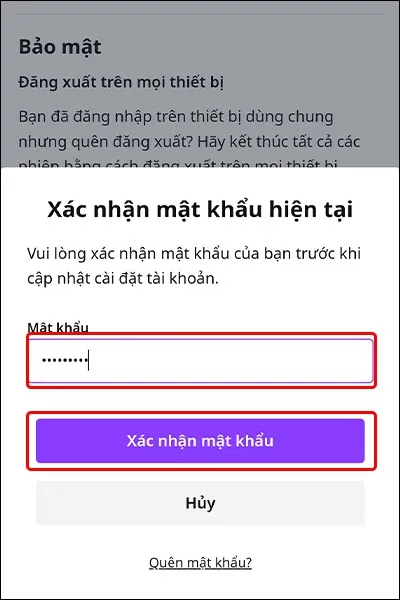
Bước 4: Nhập Mật khẩu mới và Xác nhận mật khẩu mới của bạn → Nhấn Lưu để hoàn tất thay đổi.
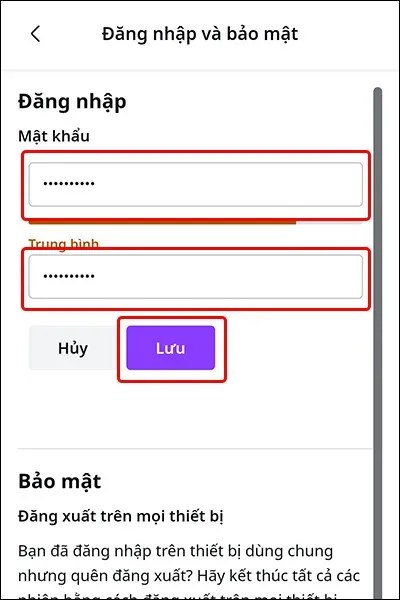
Video hướng dẫn thay đổi mật khẩu tài khoản Canva trên máy tính:
2. Hướng dẫn thay đổi mật khẩu tài khoản Canva trên máy tính
Bước 1: Truy cập vào Canva trên trình duyệt web → Click chuột vào biểu tượng Cài đặt.
Tìm hiểu thêm: Hướng dẫn người dùng chơi game qua kính thực tế ảo
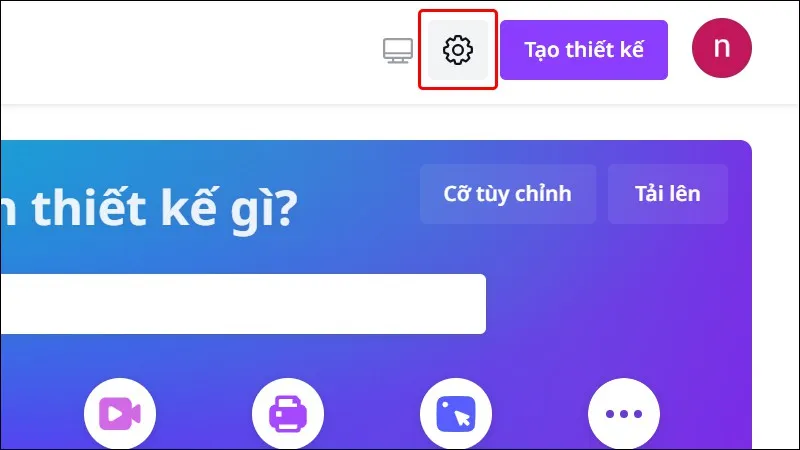
Bước 2: Nhấn vào tab Đăng nhập và bảo mật → Tại mục Mật khẩu, bạn nhấn vào Cập nhật.
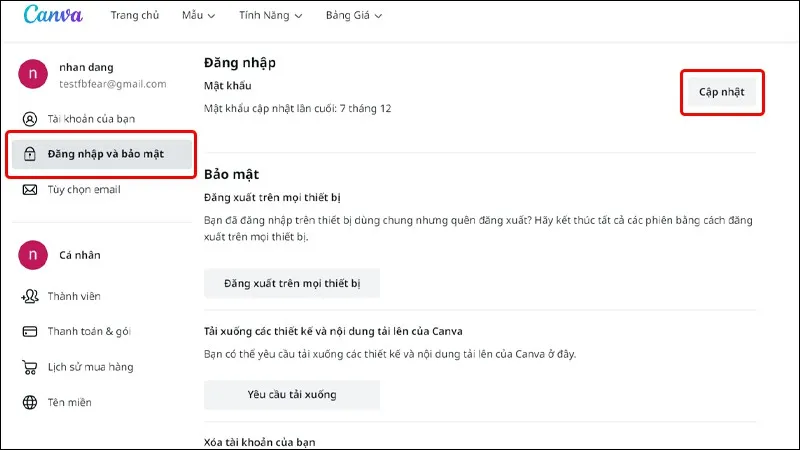
Bước 3: Nhập Mật khẩu tài khoản Canva của bạn → Nhấn Xác nhận mật khẩu.
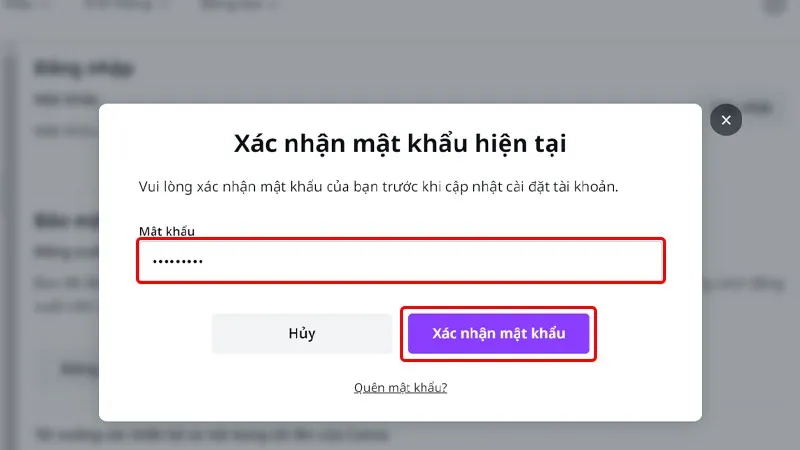
Bước 4: Nhập Mật khẩu mới và Xác nhận mật khẩu mới của bạn → Nhấn Lưu để hoàn tất thay đổi.
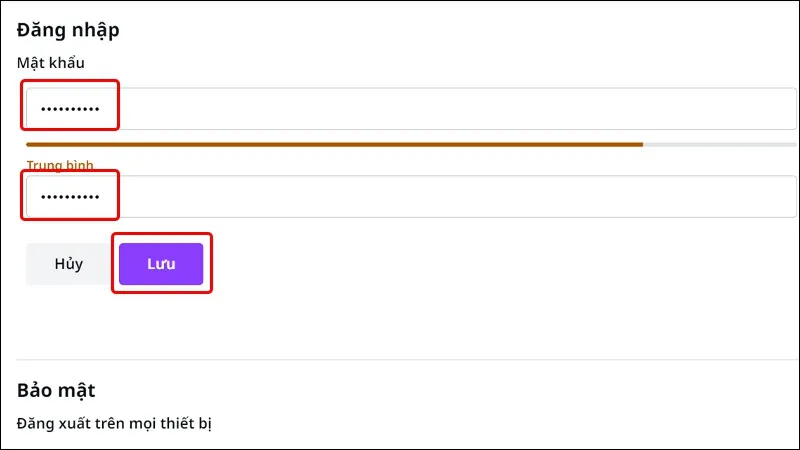
>>>>>Xem thêm: Mẹo đổi chủ đề Spider-Man mới nhất trên Messenger vô cùng lạ mắt mà bạn nên thử
Bài viết vừa rồi đã hướng dẫn bạn cách thay đổi mật khẩu tài khoản Canva trên điện thoại và máy tính cực đơn giản. Chúc các bạn thực hiện thành công!
Xem thêm:
- Chia sẻ cách sử dụng Canva làm PowerPoint cực dễ và đẹp mắt
- Canva Photo Editor: Trình sửa ảnh trực tuyến miễn phí dễ sử dụng
- 5 trang web photoshop online tốt nhất để chỉnh sửa ảnh

